显卡是电脑的重要组成部分之一,用户如果想要获得更好的视觉体验的话,可以打开显卡设置面板去进行修改,那么win10显卡设置在哪里找呢?一般情况下用户只要打开右键菜单,就能看到NVIDIA控制面板或者英特尔显卡设置,这个就是显卡设置面板,如果右键菜单找不到,你也可以打开系统的控制面板找。
win10显卡设置在哪里找:
其实一般来说只要在Win10桌面点击鼠标右键,在桌面右键菜单里就可以看到相应的选项。
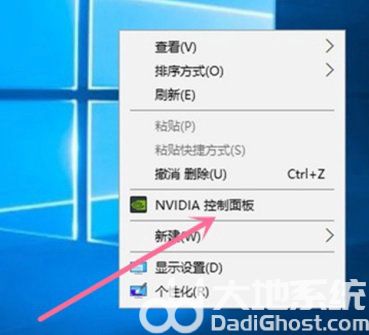
使用英伟达显卡的会显示NVIDIA控制面板。
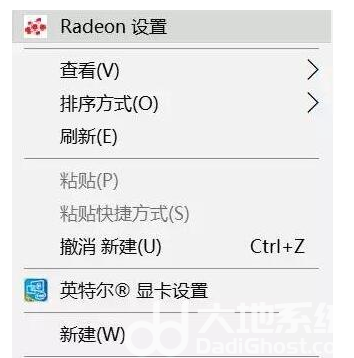
使用AMD镭龙显卡的线上Radeon设置,其他AMD显卡的显示都有不一样的文字,但也差不多是这样。
英特尔显卡显示英特尔显卡设置或者是图形属性和图像选项。
这需要用户没有禁用相关的开机启动项才会显示在右键菜单中。
方法二
用户也可以在控制面板里看到相应的选项。
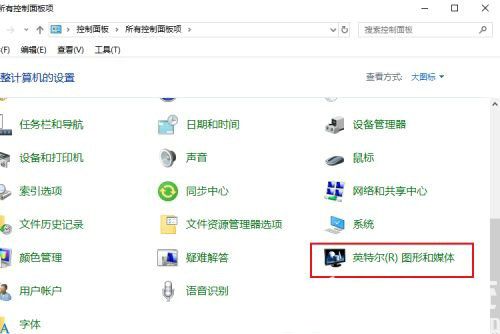
用户如果想让游戏有更好的体验,一定要将显卡设置为高性能模式。
若是用户怎么找都看不到显卡设置选项,那么你可以需要先更新一下显卡驱动。可以在设备管理器里更新驱动,或者是使用软件进行更新。